Terjemahan disediakan oleh mesin penerjemah. Jika konten terjemahan yang diberikan bertentangan dengan versi bahasa Inggris aslinya, utamakan versi bahasa Inggris.
Pantau metrik penyeimbang beban Lightsail dengan alarm
Anda dapat membuat alarm Amazon Lightsail yang menonton metrik penyeimbang beban tunggal. Alarm dapat dikonfigurasi untuk memberi Anda notifikasi berdasarkan nilai metrik relatif terhadap ambang batas yang Anda tentukan. Notifikasi dapat berupa spanduk yang ditampilkan di konsol Lightsail, email yang dikirim ke alamat email Anda, dan pesan teks SMS yang dikirim ke nomor ponsel Anda. Untuk informasi selengkapnya tentang alarm, lihat Alarm.
Daftar Isi
Batasan alarm penyeimbang beban
Batasan berikut berlaku untuk alarm:
-
Anda dapat mengonfigurasi dua alarm per metrik.
-
Alarm dievaluasi dalam interval 5 menit, dan setiap titik data untuk alarm menunjukkan periode 5 menit data metrik agregatan.
-
Anda hanya dapat mengonfigurasi alarm untuk memberi Anda notifikasi saat status alarm berubah menjadi
OKjika Anda mengonfigurasi alarm untuk memberi Anda notifikasi melalui email dan/atau pesan teks SMS. -
Anda hanya dapat menguji notifikasi alarm
OKjika Anda mengonfigurasi alarm untuk memberi Anda notifikasi melalui email dan/atau pesan teks SMS. -
Anda hanya dapat mengonfigurasi alarm untuk memberi Anda notifikasi saat status alarm berubah menjadi
INSUFFICIENT_DATAjika Anda mengonfigurasi alarm untuk memberi Anda notifikasi melalui email dan/atau pesan teks SMS, dan jika Anda memilih opsi Jangan evaluasi data yang hilang untuk titik data yang hilang. -
Anda hanya dapat menguji notifikasi jika alarm dalam status OK.
Praktik terbaik untuk mengonfigurasi alarm penyeimbang beban
Batasan berikut berlaku untuk alarm:
-
Anda dapat mengonfigurasi dua alarm per metrik.
-
Alarm dievaluasi dalam interval 5 menit, dan setiap titik data untuk alarm menunjukkan periode 5 menit data metrik agregatan.
-
Anda hanya dapat mengonfigurasi alarm untuk memberi Anda notifikasi saat status alarm berubah menjadi
OKjika Anda mengonfigurasi alarm untuk memberi Anda notifikasi melalui email dan/atau pesan teks SMS. -
Anda hanya dapat menguji notifikasi alarm
OKjika Anda mengonfigurasi alarm untuk memberi Anda notifikasi melalui email dan/atau pesan teks SMS. -
Anda hanya dapat mengonfigurasi alarm untuk memberi Anda notifikasi saat status alarm berubah menjadi
INSUFFICIENT_DATAjika Anda mengonfigurasi alarm untuk memberi Anda notifikasi melalui email dan/atau pesan teks SMS, dan jika Anda memilih opsi Jangan evaluasi data yang hilang untuk titik data yang hilang. -
Anda hanya dapat menguji notifikasi jika alarm dalam status OK.
Pengaturan alarm default
Sebelum mengonfigurasi alarm metrik, Anda harus melihat data historis metrik. Mengidentifikasi tingkat rendah, tingkat menengah, dan tingkat tinggi metrik selama dua minggu terakhir. Dalam contoh grafik metrik (NetworkOut) lalu lintas jaringan keluar instans berikut, tingkat rendah adalah 0-10 KB per jam, tingkat menengah antara 10-20 KB per jam, dan tingkat tinggi antara 20-80 KB per jam.
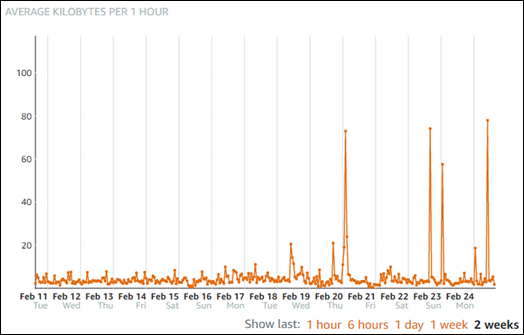
Jika Anda mengonfigurasi ambang batas alarm menjadi Lebih besar dari atau sama dengan suatu angka di kisaran tingkat rendah (misalnya, 5 KB per jam), maka Anda akan mendapatkan notifikasi alarm lebih sering, dan mungkin tidak perlu. Jika Anda mengonfigurasi ambang batas alarm menjadi Lebih besar dari atau sama dengan suatu angka di kisaran tingkat tinggi (misalnya, 20 KB per jam), maka Anda akan mendapatkan notifikasi alarm tidak begitu sering, tapi itu mungkin lebih penting untuk diselidiki. Ketika Anda mengonfigurasi alarm, dan mengaktifkannya, garis alarm yang mewakili ambang batas akan muncul pada grafik seperti yang ditunjukkan dalam contoh berikut. Garis alarm berlabel 1 mewakili ambang batas untuk Alarm 1, dan garis alarm berlabel 2 mewakili ambang batas untuk Alarm 2.
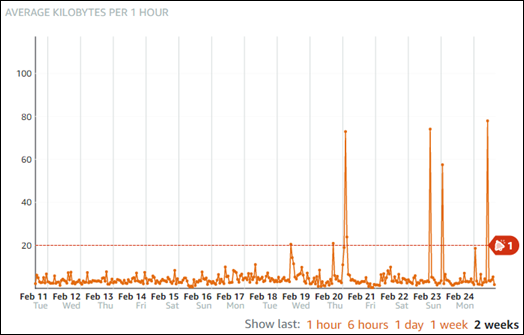
Buat alarm metrik penyeimbang beban menggunakan konsol Lightsail
Selesaikan langkah-langkah berikut untuk membuat alarm metrik penyeimbang beban menggunakan konsol Lightsail.
-
Masuk ke konsol Lightsail
. -
Pada halaman beranda Lightsail, pilih tab Jaringan.
-
Pilih nama penyeimbang beban yang ingin Anda buat alarm-nya.
-
Pilih tab Metrik pada halaman pengelolaan penyeimbang beban.
-
Pilih metrik yang ingin Anda buat alarm-nya di menu drop-down di bawah judul Grafik Metrik. Untuk informasi selengkapnya, lihat Metrik sumber daya.
-
Pilih Tambahkan alarm di bagian Alarm pada halaman tersebut.
-
Pilih nilai operator perbandingan di menu drop-down. Misalnya nilai lebih besar dari atau sama dengan, lebih besar dari, kurang dari, atau kurang dari atau sama dengan.
-
Masukkan ambang batas untuk alarm.
-
Masukkan titik data ke alarm.
-
Pilih periode evaluasi. Periode dapat ditentukan dalam penambahan 5 menit, dari 5 menit hingga 24 jam.
-
Pilih salah satu metode notifikasi berikut:
-
Email — Anda akan diberi notifikasi melalui email saat status alarm berubah menjadi ALARM.
-
Pesan teks SMS — Anda akan diberi notifikasi melalui pesan teks SMS ketika status alarm berubah menjadi ALARM. Pesan SMS tidak didukung di semua Wilayah AWS tempat Anda dapat membuat sumber daya Lightsail, dan pesan teks SMS tidak dapat dikirim ke semua negara/wilayah. Untuk informasi selengkapnya, lihat Support pesan teks SMS.
catatan
Anda harus menambahkan alamat email atau nomor ponsel jika Anda memilih untuk diberi notifikasi melalui email atau SMS tetapi Anda belum mengonfigurasi kontak notifikasi di Wilayah AWS sumber daya. Untuk informasi selengkapnya, lihat Pemberitahuan.
-
-
(Opsional) Pilih Kirimi saya notifikasi saat status alarm berubah menjadi OK untuk mendapatkan notifikasi ketika status alarm berubah ke OK. Pilihan ini hanya tersedia jika Anda memilih untuk diberi notifikasi melalui Email atau pesan teks SMS.
-
(Opsional) Pilih Pengaturan lanjutan, lalu pilih salah satu opsi berikut:
-
Pilih bagaimana alarm harus memperlakukan data yang hilang Pilihan berikut tersedia:
-
Asumsikan data hilang tersebut tidak dalam ambang batas (Melanggar ambang batas) — Titik data yang hilang diperlakukan sebagai "buruk" dan melanggar ambang batas.
-
Asumsikan data hilang tersebut dalam ambang batas (Tidak melanggar ambang batas) — Titik data yang hilang diperlakukan sebagai "baik" dan berada dalam ambang batas.
-
Gunakan nilai titik data terakhir yang baik (Abaikan dan pertahankan status alarm saat ini) - Status alarm saat ini dipertahankan.
-
Jangan evaluasi data hilang (Perlakukan data hilang sebagai hilang) — Alarm tidak menganggap titik data yang hilang saat mengevaluasi apakah akan mengubah status alarm.
-
-
Pilih Kirim notifikasi jika data tidak mencukupi untuk mendapatkan notifikasi ketika status alarm berubah menjadi INSUFFICIENT_DATA. Pilihan ini hanya tersedia jika Anda memilih untuk diberi notifikasi melalui Email atau pesan teks SMS.
-
-
Pilih Buat untuk menambahkan alarm.
Untuk mengedit alarm nanti, pilih ikon elipsis () di sebelah alarm yang ingin Anda edit, dan pilih Edit alarm.
Uji alarm metrik penyeimbang beban menggunakan konsol Lightsail
Selesaikan langkah-langkah berikut untuk menguji alarm menggunakan konsol Lightsail. Anda mungkin ingin menguji alarm untuk mengonfirmasi bahwa opsi notifikasi yang dikonfigurasi telah bekerja, seperti untuk memastikan bahwa Anda menerima email atau pesan teks SMS ketika alarm dipicu.
-
Masuk ke konsol Lightsail
. -
Pada halaman beranda Lightsail, pilih tab Jaringan.
-
Pilih nama penyeimbang beban yang ingin Anda uji alarm-nya.
-
Pilih tab Metrik pada halaman pengelolaan penyeimbang beban.
-
Pilih metrik yang ingin Anda uji alarm-nya di menu drop-down di bawah judul Grafik Metrik.
-
Gulir ke bawah ke bagian Alarm pada halaman, dan pilih ikon elipsis () di sebelah alarm yang ingin Anda uji.
-
Pilih salah satu opsi berikut:
-
Pemberitahuan alarm uji - Pilih opsi ini untuk menguji notifikasi saat status alarm berubah
ALARM. -
Uji pemberitahuan OK - Pilih opsi ini untuk menguji notifikasi saat status alarm berubah
OK.
catatan
Jika salah satu opsi ini tidak tersedia, Anda mungkin belum mengonfigurasi opsi notifikasi untuk alarm, atau alarm mungkin saat ini berada dalam status
ALARM. Untuk informasi selengkapnya, lihat Batasan alarm penyeimbang beban.Alarm sesaat berubah ke status
ALARMatauOKtergantung pada pilihan pengujian yang Anda pilih, dan email dan/atau pesan teks SMS dikirim tergantung pada apa yang Anda konfigurasikan sebagai metode notifikasi untuk alarm. Spanduk notifikasi ditampilkan di konsol Lightsail hanya jika Anda memilih untuk menguji notifikasi.ALARMBanner notifikasi tidak ditampilkan jika Anda memilih untuk menguji notifikasiOK. Alarm akan kembali ke status sebenarnya biasanya setelah beberapa detik. -
Langkah selanjutnya setelah membuat alarm penyeimbang beban
Ada beberapa tugas tambahan yang dapat Anda lakukan untuk alarm penyeimbang beban Anda:
-
Untuk berhenti menerima pemberitahuan, Anda dapat menghapus email dan ponsel Anda dari Lightsail. Untuk informasi selengkapnya, lihat Menghapus kontak pemberitahuan. Anda juga dapat menonaktifkan atau menghapus alarm untuk berhenti menerima notifikasi untuk alarm tertentu. Untuk informasi selengkapnya, lihat Menghapus atau menonaktifkan alarm metrik.